この文章については、若干の説明が必要だろう。
もともと職場で、スタッフマニュアルの延長として書いた、「医系学生・研究者のための情報検索・文献管理ガイダンス」をアカデミックサイトにアップしたのだが、それを見た方の推奨によって、下記の文章を医系の専門誌「EBMジャーナル」に寄稿する次第となった。
筆者は、1librarian であり、医系・生命科学系の体系的な専門知識はゼロに近い。方や、「EBMジャーナル」は「EBM=Evidence Based Medicine(根拠に基づく医療)」つまり、経験則や「勘」を重んじる従来の職人的な臨床医学に対して、科学的根拠に基づく新しい(そして古い)先端医療を目指すムーヴメントを主題にした雑誌である。そこに素人の自分が寄稿するなど、おこがましい限りで、一旦は辞退したのだが、PubMed データの収集、利用についての文章は沢山あるが、それをデータベース的に活用する、という趣旨の文章は、活字媒体でもあまり例が無く、たとえ医学に素人の文章であっても、リサーチャーとしての実績から書かれたものであるから、有意義である、との説得を受けて書いたものである。諒解されたい。
本業のSFとは無関係だが、フリーウェアのデータベース・ソフトの活用法は、これも、あまり類例がないので、一応、ここにアップロードする次第である。
なお、PubMed とは、米医学図書館協会が作成している医学関係の二次文献データベースであり、無料で利用できる。おそらく、世界中で、これの恩恵に浴している医療従事者がいるはずだ(それまで、この種の情報は、オンライン検索データベースとして有料で提供されてきた)。昨今の緊縮財政下、一時は、狂った大統領の命により、利用停止も検討された由であるが、今なお、アメリカで良識と博愛の精神をもって、これに抗して、存続していることは、慶賀してやまない。厖大な医学文献を対象とした、このデータベースがなければ、現場の医療従事者は、患者の生命を預かる身として、適切な医療情報を収集することが不可能なのである。
PubMed は、特殊な領域におけるデータベースだから、それは利用対象とならないかも知れない(ちなみに、PubMed からダウンロードした1個のデータはこのようなものである)。だが、それを個人的なデータベース化するソフトである「文想」は、「フォーマットを持ってはいるが、各レコードが不定形なデータ」を一元管理するデータベースソフトとしては、ピカイチであり、新たなデータベースの利用法が拓ける可能性を考慮して、ここに加えるものである。
INDEX
■ 文想とは
PubMed で収集したデータは,集めるだけでそのまま放置しておくと,しまいには収拾がつかなくなる.なんらかの形で一元管理し,個人的な文献データべース化やそれを使って論文作成支援などに活用することが望ましい.
実際,そのための文献管理データベース(以下DB)ソフトも市販されている.代表的なものとして,Windows/Macintosh ハイブリッドの「EndNote」やWindows 専用の「GetARef」などがあるが,これらはそれなりに高価な製品である.
さほど多機能でなくても,オンラインソフトで必要充分な機能をそなえて優れたものがあり,有償(シェアウェア)では,「Ref for Windows」や「RefTAN」など,そしてフリーソフトでは「文想(Bunso)」がある.
今回は,フリーで公開されているPubMedのデータを活用しようとの趣旨でもあるので,同じくフリーソフトの「文想」を紹介して,検索結果のデータ処理法の端緒を示したい.DBソフトは,最初の一歩が躓きの石だったりするので,これを機にその一歩を踏み越えてもらえれば幸いである.
■ 文想のセットアップ
フリーソフトだから,まず,作者のサイトhttp://hp.vector.co.jp/authors/VA005818/よりダウンロードする.任意のフォルダ内に解凍する際,サブフォルダを再現して解凍すれば,インストール完了である.あとは実行ファイル(bunso.exe)をクリックすれば起動する.なお,PubMed の仕様変更にともない,専用の設定ファイル(PubMed.dfm)が修正されているので,これもダウンロードしておく.
このソフトの設計思想の優秀さは,まず新規ファイルを作るその時点で,(通常のDBソフトで誰もが躓く)帳票設計を,あらかじめ設定された代表的なDB形式の読み込み用テンプレートを用意することで,初期設計の困難さをうまく回避している点にあるだろう.
だが,その前に,PubMed のデータ形式に少し工夫をしておく必要がある.
■ PubMed データの前処理
デフォルト表示されたPubMed データ形式では,文想に読み込むことは出来ない.
文献がヒットしたら,PubMed 画面の表示バーの「Display」項目を(デフォルトでは,Summary),プルダウンメニューから「MEDLINE」に換えて「Display」ボタンをクリック.さらに「Send to」項目右横にあるプルダウンメニューを「Text」から「File」にし,「Send to」ボタンをクリックすると,Windows 標準のファイル保存画面になるので,任意のファイル名を付けて保存する.ここでは仮に主題が「malignant lymphoma (悪性リンパ腫)」だとして,「malilyn.txt」と名付けておく.このファイルを開いてみると,各レコード行頭にタグ(項目名の略号)が付されているのが判る.これが文想に読み込むための「タグ付きテキスト形式」である.以上で,前処理は終了.
■ 新規DBファイルの作成
さて,文想を起動し,ダウンロードしたPubMed のデータをテンプレートを使ってインポート(=読み込み)する.「ファイル」→「新規作成」をクリック.「 新規ファイル」の名前を聞いてくるので,任意のファイル名を入力する.ここでは,ファイル名を「malilyn.RFD」としておく(「.RFD」は文想固有のファイル拡張子である).既存のサンプルを使うことにして,「テンプレートデータベースのコピー作成」をチェックする.「設定」ボタンをクリックすると,ダイアログボックスが開いて,テンプレートの種類を聞いてくる.
なお,2001年7月5日付けで,作者のウェブサイトのダウンロードページに「PubMed.dfm の修正版」がアップロードされている.このファイルは読み込んだデータの形式を決定する重要な設定ファイルである.このPubMed.dfm があるおかげで,後述するようなPubMed データを読み込むこと等が可能になる.ダウンロードし,「Import Program」サブフォルダ内に,同名のファイルを上書きして,格納しておく.
ということで,ここは文想が用意している「Sample.RFD」を選択する.「テンプレート・データベース」の右にある【設定・変更】ボタンをクリックすると,ファイルの場所を聞いてくるので,そこから選択する.「学術サンプル」フォルダ内の「Sample.RFD」を選んで「開く」をクリック.「設定なし」であった,テンプレートの欄に「Sample.RFD」が入力される.OKをクリックする.サンプルのテンプレートが読み込まれ,カード型の画面が開く.
とりあえず,最初のうちは,これで十分だと思われる.PubMed のデータは項目数が多いのだが,ユーザが実際に使用するデータは,テンプレートにあるだけで間に合うだろう.むろん,自分なりにカスタマイズすることも可能である(ヘルプ「カードのレイアウト変更」の項目を参照のこと).
■ データのインポート
次は,PubMed データの読み込み作業である.
メニューバーから「表示」をクリックし,プルダウンメニューの「一覧表の表示」をクリック.画面がカード型から一覧表形式に変わる.なお,切り替えによってツールバーのメニューが変わることに注目されたい.インポートは,この一覧表画面に出たメニューで行うからである.
さらに「一覧表」→「特定フォーマットの読み込み」を選んでクリックすると,「特定フォーマットの自動読み込み」画面が開き,対象フォーマットを聞いてくる.また,ここでは,データがある場所が,デフォルトでは「クリップボード」になっている.チェックを付け替えて,前者を「PubMed」に,後者を「テキストファイル」に換える.
「読み込みプログラムの設定」をクリックすると,「変更するプログラム」画面が出る.むろん「PubMed」にチェックを入れる(ヴァージョンによるのか,現在では,PubMed がトップに来てデフォルトでチェックが入っている場合があるので,その時は,そのままでOK).「次へ」をクリックすると,フォーマットの割当先を聞いてくる.デフォルトでOKなら,「保存して戻る」.先述したように,PubMed にチェックし,読み込むには,テキストファイルにチェックを入れる.
■ PubMed の仕様変更にともなう修正点
従来は,上記の方法だけでよかったのだが,2003年12月以降,PubMed のタグ変更により,これでは読み込めなくなった(ちなみに,PubMed は,ここ数年の間に,MEDLINE フォーマットのデータは3回ほど,その仕様を変更している).対処方法は2つある. まず,「文想」サイドで読み込み方法を修正するやり方.
「特定フォーマットの自動読み込み」の「変更するプログラム」画面で,さらに今度は「記号の変更」にチェックを入れる.「次へ」をクリックし,「記号の設定」で「次記号」に「**」(ワイルドカード)が入力されていることを確認して,「保存して戻る」をクリック. 次に,「先頭記号などの設定」にチェックを入れる.さらに,「先頭記号」が「UI」ならば,これを半角英大文字で「PM」に変更し,「保存して戻る」をクリック.データがある場所を「クリップボード」から「テキストファイル」に変更.「自動読み込み開始」ボタンをクリックすると,ファイルの場所を聞いてくるのでダウンロードしたファイル名を選択する.
「開く」をクリックしたとたん,ほぼ数瞬で,読み込みが終了し,図1のようになる.
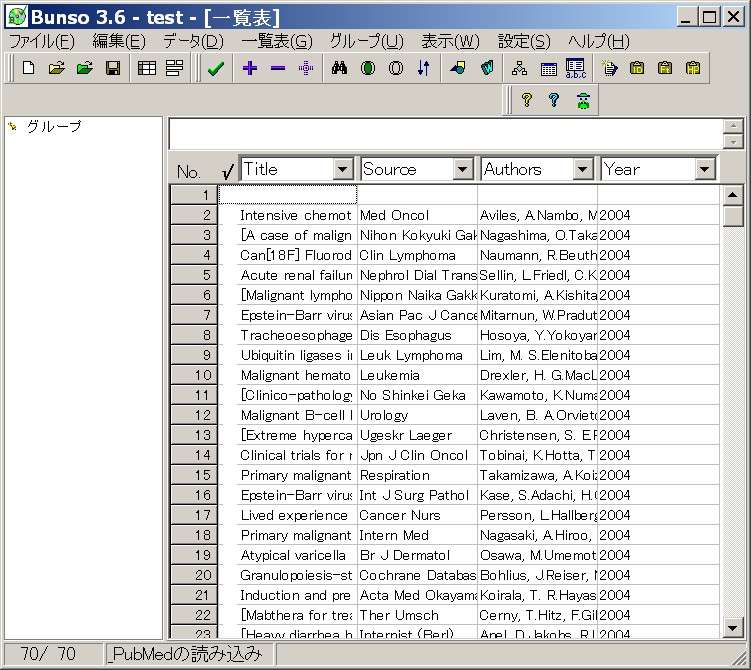
もう一つの(PubMed 仕様変更に対処する)方法は,ファイルそのものを修正することである.
従来は,PubMed のMEDLINE 形式で取り込まれたデータの冒頭タグは「UI」だったのだが,現在は「PMID」に変更されている.「文想」では,この開始記号によって,読み込むファイルを認識しているようである.作者サイトにある掲示板によれば,ダウンロードしたファイルに直接,その冒頭に「UI - 22739240」といったダミーの開始記号を入力しておくと,デフォルトの設定で,読み込みが可能になる.データが何百件あっても,冒頭の1データだけにダミーを付与するだけで,「文想」は残り全部のデータを読み込んでくれる.
ちなみに,図2 は,一覧表示から任意のデータを選んでクリックし,カード型の表示に切り替えたところである.狙い通りの項目に読み込まれていることが判ると思う.
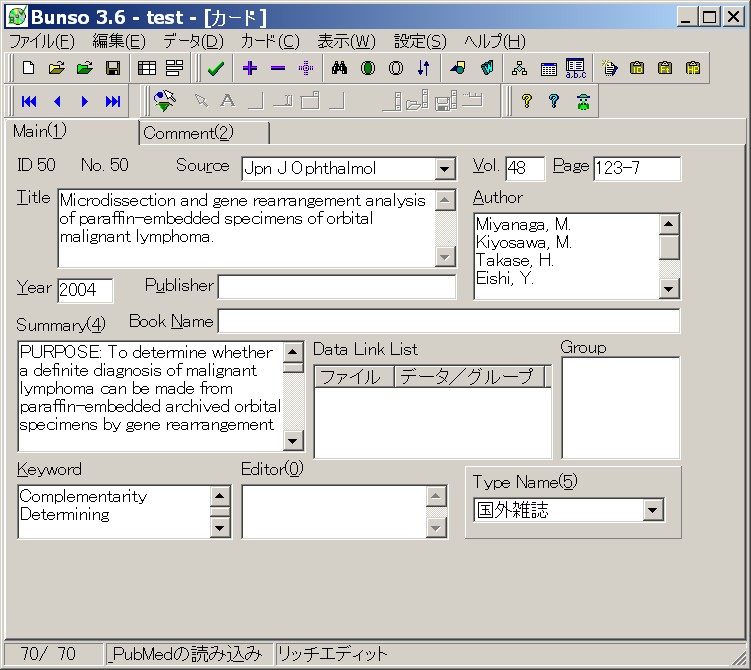
■ 「文想」でのデータ管理
こうして作成した私的なDBは,ユーザが好きなようにデータ管理を行える.最も使用頻度が高いのは,検索やソート(並び替え)であろう.「一覧表」→「検索」で単一の項目からの検索と複数の任意の項目からの横断的検索が選べる.ソーティングは同じく「一覧表」→「並び替え」またはF3 キー押下などで,第1から第3まで3つのソート項目を,それぞれ昇順・逆順で選択できる.かなり大量のデータであっても,これで一覧性が得られよう.
文想のもう1つの便利かつ重要な使い方としては,Word との連携で参考文献(References)を簡単に作る機能が上げられる.「EndNote」や「GetARef」の標準装備が,フリーソフトでも実用的機能として実装されているのである.
これは,作者が用意しているサンプルを実際に使ってみるのが手っ取り早い.まず「ファイル」→「開く」メニューから,「学術サンプル」フォルダ内の「Sample.RFD」を開いておく.次に,「データ」→「Word ファイルの指定」メニュー(または,ツールバーの「W」ボタンをクリックする)で,リストの作成ウィンドウが開く(図3 参照).
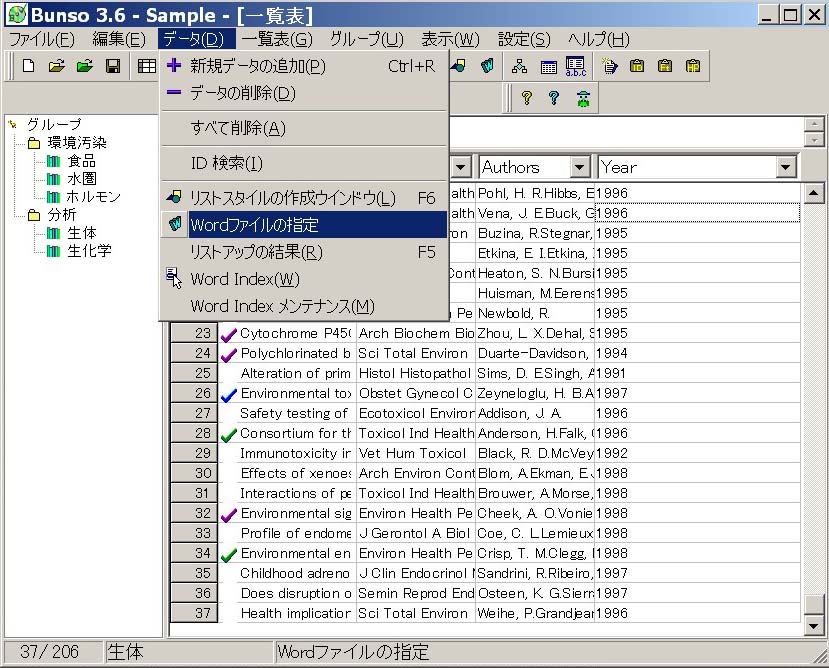
ここで「ファイル指定」ボタンをクリック.「学術サンプル」フォルダ内の「Sample.doc」を選ぶと,少し変換に時間はかかるが,元のWord ファイルに記述されたタグをトリガーにして,参考文献が作成される.このファイルは別名(RefSample.doc)で保存されるので,何度ためしてもOKである.
くわしくはヘルプを参照されたいが,その「サンプルで使い方を覚えましょう」→「Bunso はWord の文章が読める?」→「サンプルの実行」及び「Sample.doc はこうして作った」項目を読めば,作例とカスタマイズの方法が判るので,ユーザの目的に合った形式が自由に設定可能である.
「文想」は,その他にも,Excel形式のデータのインポートや,逆に文想データのExcelへのエキスポート(書き出し)なども可能である(F6キー押下して出る「リストの作成ウィンドウ」から「MS Excel」タブを開き,「Excelに転送する」ボタンを押下するだけで,Excelが自動的に立ち上がる).日頃, Excelでのデータ管理に慣れたユーザは,「文想」を経由することによって,PubMed データとのインタフェースとして用いることも可能だろう.
さらに,代表的な市販の文献管理ソフト「EndNote」形式のデータを「文想」にインポートすることも可能である(「特定フォーマットの自動読み込み」の項目を見ると,「Import Program」内の .DFM ファイルによって,それら外部フォーマットのデータを可読にしていることが判る).
このように「文想」はそのソフト独自のファイルを扱うだけではなく,ユーザの多様な利用方法を射程に入れて,懇切に設計されている.検索結果を見て終わりというPubMedのユーザは案外多いと思われるが,こうした文献管理ソフトを上手に使うことによって,文献の書誌情報を研究に臨床に一層,有効に活用できるだろう.
■ 参考文献・サイト
●オンラインソフト
Bunso 文想
文想工房――作者の公式Webページ
注)2007/2/14 Vector の配布サイトが閉鎖された
Ref for Windows
学術文献専用のデータベースソフト
シェアウェアだったのですが、Ver. 3.73 (2004.08.09 )よりフリーウェアになりました。作者のサイトまたは、Vector サイトからダウンロードできます。
文献DB
簡便に文献リストを作成するためのデータベース
Vector のサイトhttp://www.vector.co.jp/soft/dl/win95/business/se087032.htmlから
RefTAN
学術文献をWindowsの中で管理するためのデータベース・ソフト。16bit版のWinREFRUSの後継ソフト(シェアウェア:登録料=5000円)
Vector のWebページhttp://www.vector.co.jp/soft/dl/win95/personal/se063261.htmlから
Pubmedia
科学論文データベースから参考文献を探し出す、英語論文を書くためのデータベース 「Pubmedia」(シェアウェア:登録料=2000円)
作者の公式Webページhttp://www6.ocn.ne.jp/~vmel/
●市販の文献情報DBソフト
Reference Manager ver.10
文献情報データベース作成ソフトウェア
ディジタルデータマネジメント社のサイトhttp://www.ddmcorp.com/goods/refe/Reference_manager.htmlから
EndNote 5
日本代理店のユサコの紹介ページhttp://www.usaco.co.jp/products/isi_rs/endnote.htmlから
無料体験版がダウンロードできます。
GetARef
大学生協がおすすめする、教育・研究用ソフトウェアのページhttp://software.univcoop.or.jp/から
●関連サイト
九州大学医学分館
PubMed の利用から文想によるデータ管理その他を記したTips ページがある(図版多数).
医系学生・研究者のための情報検索ガイダンスWeb ページ
原田大樹氏(九州大学法学府の院生さん)の「paco(パーツォー)」サイト
「Bunsoについて」ページに、原田さんが自作された法学文献テンプレートの利用法が詳細に記してあります。
八木澤仁氏(秋田県大館市の勤務医=消化器科)のサイト
文献CD-ROMで検索した内容をRef for Windows(文献データベース)で読み込む方法→
http://member.nifty.ne.jp/yagisawa/link/ref_lit.htm
他にも、八木澤氏がよく利用されている(統計なども含む)オンラインソフトの紹介ページもあります。
松延拓生氏@和歌山大学システム工学部デザイン情報学科のサイト内の「役に立つリンク集」
Windows だけでなく、Mac ユーザ向けの情報リンクがあります。
「窓の杜」の論文作成支援オンラインソフトの特集ページ
「オンラインソフトで卒業論文を完成させよう!」http://www.forest.impress.co.jp/article/1999/11/09/sotsuron.htmlVector と並ぶオンラインソフト(ただし、Windows アプリのみ)のアーカイヴ「窓の杜」で、卒業論文作成支援に役立つソフトを紹介した齋藤 正穂氏の署名記事です。
●参考文献
図解 PubMed の使い方:インターネットで医学文献を探す/阿部信一・奥出麻里 著(日本医学図書館協会 平成13年7月刊)、同 第2版(平成15年7月刊)
文献検索と整理:パソコンとインターネットをどう利用するか/諏訪邦夫 著(克誠堂出版 2002年4月 改訂版 刊)
「EBM ジャーナル」誌 特集連載 PubMed 活用法:誰にでも使える文献検索術/小田中徹也 編著 (2004年3月号〜)